Daftar isi
PS3 masih menjadi salah satu konsol populer yang digunakan sebagian orang untuk memainkan judul-judul lama favorit mereka yang eksklusif untuk PS3 yang tidak tersedia di PS4 atau PS5. Selain itu, PS3 merupakan salah satu konsol game pertama yang mendukung pemutaran Blu-ray dan film. Dan jika Anda mencoba menghubungkan salah satu hard drive eksternal ke PlayStation 3 hari ini untuk memutar film dan PS3 Anda tidak dapat membacanya, jangan khawatir; Anda hanya perlu memformatnya!
Teruskan membaca artikel ini! EaseUS akan menunjukkan kepada Anda langkah demi langkah cara memformat hard drive eksternal Anda untuk PS3.
| ⏱️Durasi | 2-5 menit |
| 🖥️Sistem yang Didukung | Jendela, macOS, PS3 |
| 🧑💻Pengguna yang cocok | Panduan terperinci untuk semua pengguna, termasuk pemula |
| ✍️ Metode |
✔️ Format Hard Drive Eksternal untuk PS3 di Windows |
Cara Memformat Hard Drive Eksternal untuk PS3
Mari kita mulai memformat hard drive eksternal Anda untuk PS3. Baik Anda pengguna Windows atau Mac, kami siap membantu Anda saat memformat hard drive eksternal untuk PS3 Anda. Kami juga memiliki metode yang dapat Anda gunakan jika Anda tidak memiliki komputer dan ingin memformat hard drive eksternal tanpa komputer. Teruskan membaca!
Panduan 1. Format Hard Drive Eksternal untuk PS3 di Windows
Ada tiga metode berbeda untuk memformat hard drive eksternal Anda ke sistem berkas FAT32 di Windows. Dan kita akan mulai dengan yang termudah. Anda dapat memilih sesuai dengan keinginan Anda.
Metode 1: Format Hard Drive Eksternal untuk PS3 menggunakan EaseUS Partition Master
- Durasi: 2-3 menit
- Kesulitan Operasi: Mudah dengan empat langkah
- Pengguna yang Cocok: Untuk semua pengguna, termasuk pemula dan berpengalaman
EaseUS Partition Master Free adalah alat pemformatan PS3 yang hebat. Alat ini dapat membantu pengguna memformat format apa pun yang mendukung kompatibilitas PS3 dengan mudah dan efisien. Jika Anda ingin mengubah sistem berkas drive eksternal tanpa menghabiskan terlalu banyak energi dan waktu untuk memformat drive, Anda harus mencoba EaseUS Partition Master hari ini!
Langkah 1. Luncurkan EaseUS Partition Master, klik kanan partisi pada hard drive eksternal/USB/kartu SD yang ingin Anda format, lalu pilih opsi "Format".

Langkah 2. Tetapkan label partisi baru, sistem file (NTFS/FAT32/EXT2/EXT3/EXT4/exFAT), dan ukuran kluster ke partisi yang dipilih, lalu klik "OK".

Langkah 3. Di jendela Peringatan, klik "Ya" untuk melanjutkan.

Langkah 4. Klik tombol "Execute 1 Task(s)" di sudut kiri atas untuk meninjau perubahan, lalu klik "Apply" untuk mulai memformat hard drive eksternal/USB/kartu SD Anda.

Fitur format terkait lainnya dengan EaseUS Partition Master:
Metode 2: Format Hard Drive Eksternal untuk PS3 melalui Manajemen Disk
- Durasi: 2-5 menit
- Kesulitan Operasi: sedang dengan delapan langkah
- Pengguna yang Cocok: Untuk orang yang terbiasa dengan pengoperasian komputer
Manajemen Disk adalah program bawaan Windows untuk membuat, menghapus, atau memformat partisi drive internal atau eksternal Anda. Anda dapat memformat hard drive eksternal untuk PS3 Anda menggunakan Manajemen Disk. Meskipun tidak kaya fitur atau memiliki antarmuka yang mudah digunakan seperti EaseUS Partition Master, program ini dapat melakukan tugasnya hampir sepanjang waktu.
Berikut cara memformat hard drive eksternal Anda menggunakan Manajemen Disk untuk PS3:
Langkah 1. Hubungkan hard drive eksternal Anda ke PC Windows Anda.
Langkah 2. Tekan tombol "Win+R" pada keyboard Anda untuk membuka kotak dialog Run, lalu ketik "diskmgmt.msc" dan tekan "Enter."
Langkah 3. Manajemen Disk akan terbuka. Dalam daftar, temukan hard disk eksternal Anda.
Langkah 4. Klik kanan pada partisi hard drive eksternal Anda dan pilih opsi "Format".

Langkah 5. Pilih "FAT32" sebagai sistem berkas yang diinginkan dalam kotak dialog format.
Langkah 6. Di bagian "Label volume", beri nama pada hard drive Anda.
Langkah 7. Pastikan opsi "Lakukan format cepat" dicentang.
Langkah 8. Klik "OK" untuk memulai proses pemformatan.
Metode 3: Format Hard Drive Eksternal untuk PS3 melalui CMD
- Durasi: lebih dari 5 menit
- Kesulitan Operasi: Sulit dengan perintah
- Pengguna yang Cocok: Untuk pengguna berpengalaman
Command Prompt merupakan salah satu alat paling canggih yang tersedia di setiap komputer Windows. Dengan Command Prompt, Anda dapat mengubah pengaturan, mengonfigurasi hard drive internal dan eksternal, dan banyak lagi.
Berikut cara memformat hard drive eksternal Anda menggunakan command prompt untuk PS3:
Langkah 1. Hubungkan komputer Windows Anda ke hard drive eksternal Anda.
Langkah 2. Tekan tombol "Start" pada keyboard Anda dan cari serta buka "Command Prompt" dengan hak akses administrator dengan memilih "Run as administrator."
Langkah 3. Ketik perintah berikut dan tekan "Enter":
- bagian cakram
- daftar disk
- pilih disk X
- daftar partisi
- pilih partisi x
- format fs=fat32

Fungsi lain dari Diskpart:
Panduan 2. Memformat Hard Drive Eksternal untuk PS3 di Mac
Anda dapat menggunakan Disk Utility di Mac untuk memformat hard drive eksternal untuk PS3. Disk Utility adalah padanan Manajemen Disk Windows untuk Mac.
Sekarang, berikut cara memformat hard drive eksternal Anda untuk PS3 menggunakan Disk Utility:
Langkah 1. Hubungkan Mac Anda ke hard drive eksternal Anda.
Langkah 2. Buka "Spotlight" dan cari serta buka "Disk Utility."
Langkah 3. Setelah Anda berada di Disk Utility, pilih hard drive eksternal Anda di bilah sisi kiri.
Langkah 4. Lihat bagian atas jendela Disk Utility dan temukan tombol "Erase" yang menarik. Ketuk tombol tersebut.

Langkah 5. Pada menu tarik-turun "Format", pilih "MS-DOS (FAT)" karena itulah yang didukung oleh PS3.
Langkah 6. Beri nama pada hard drive eksternal Anda.
Langkah 7. Periksa kembali pengaturan, dan jika sudah siap, tekan "Hapus".
Langkah 8. Setelah pemformatan selesai, keluarkan hard drive eksternal Anda dari Mac Anda.
Selesai! Hard drive eksternal Anda kini telah diformat dan siap digunakan dengan PS3 Anda.
Panduan 3. Format Hard Drive Eksternal untuk PS3 Tanpa Komputer
Jika Anda tidak memiliki akses ke komputer tetapi tetap ingin memformat hard drive eksternal untuk PS3, Anda dapat melakukannya menggunakan opsi "Format Utility" di menu pengaturan. "Format Utility" adalah versi Disk Management dan Disk Utility untuk PlayStation 3. Fitur ini dapat membantu Anda memformat drive tanpa komputer Mac atau Windows.
Berikut cara menggunakan opsi pengaturan Format Utility di PS3 dan memformat hard drive eksternal Anda:
Langkah 1. Nyalakan konsol PS3 Anda.
Langkah 2. Hubungkan hard drive eksternal Anda ke salah satu port USB yang tersedia di PS3.
Langkah 3. Dari menu utama PS3, navigasikan ke "Pengaturan" dan pilih "Pengaturan Sistem."
Langkah 4. Di dalam "Pengaturan Sistem," temukan dan pilih "Format Utility."
Langkah 5. Pada menu "Format Utility", pilih "Format Hard Disk Eksternal".
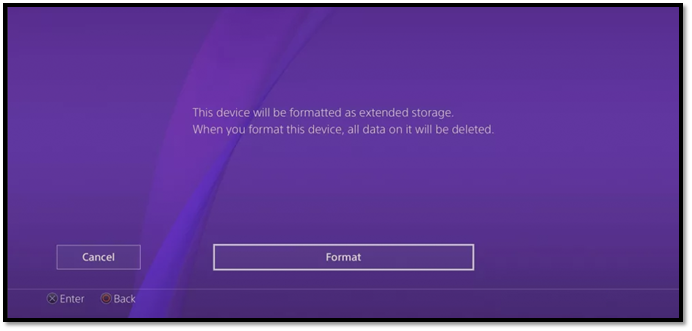
Langkah 6. Untuk memulai pemformatan, konfirmasikan pilihan Anda dan ikuti petunjuk di layar.
Langkah 7. Hard disk eksternal Anda disiapkan dengan PS3 Anda setelah pemformatan selesai.
Dengan langkah-langkah ini, Anda dapat memformat hard drive eksternal untuk PS3 tanpa komputer.
Apa Format Hard Drive PS3 Terbaik?
Jika Anda ingin mencadangkan PS3 Anda pada drive eksternal sehingga semua data PS3 Anda aman jika drive internal tiba-tiba rusak atau mati, Anda perlu memformatnya. Anda mungkin mendapatkan beberapa kesalahan jika Anda tidak memformat hard drive eksternal untuk format sistem file yang tepat. Berikut ini adalah kasus yang umum terjadi:
Karena sebagian besar hard drive eksternal telah diformat sebelumnya ke file NTFS, tetapi PS3 hanya mendukung sistem file FAT32 dan exFAT, Anda perlu memformat hard drive eksternal ke salah satu sistem file yang didukung ini. PS3 Anda tidak dapat membaca hard drive eksternal jika Anda tidak memformatnya.
Dan di antara sistem berkas FAT32 dan exFAT, sistem berkas terbaik yang perlu Anda format untuk hard drive eksternal Anda adalah FAT32 . FAT32 adalah format standar yang disediakan oleh SONY.
Terakhir, jika artikel ini membantu Anda mempelajari cara memformat hard drive eksternal Anda dengan sukses, bagikan dengan teman-teman dan keluarga Anda untuk membantu mereka!
Kesimpulan
Selesai! Tutorial ini menyediakan panduan lengkap untuk memformat hard drive eksternal untuk PS3. Baik Anda menggunakan Windows atau Mac, atau menggunakan konsol PS3, artikel ini memberikan solusi khusus.
- Untuk pengguna Windows: cobalah EaseUS Partition Master untuk memformat hard drive eksternal untuk PS3 dengan mudah dan cepat.
- Untuk pengguna Mac: Cobalah Disk Utility untuk memformat drive PS3 dengan aman.
- Untuk pengguna tanpa PC: Anda juga dapat memformat drive PS3 Anda dengan menu pengaturan.
Unduh alat yang Anda perlukan dan nikmati kemudahan formatnya!
FAQ Tentang Format Hard Drive Eksternal untuk PS3
Apakah Anda memiliki pertanyaan lain tentang memformat hard drive eksternal untuk PS3? Di sini, kami akan menjawab semuanya.
1. Mengapa hard drive eksternal PS3 tidak muncul?
Hal ini mungkin terjadi karena hard disk eksternal tidak diformat ke sistem berkas yang benar, atau komputer Anda tidak dapat membacanya. Putuskan sambungan dan sambungkan kembali ke komputer Anda untuk melihat apakah hard disk eksternal berfungsi dengan baik. Jika Anda tidak menggunakan EaseUS Partition Master, formatlah agar dapat berfungsi kembali.
2. Apa alat format PS3 terbaik?
Alat terbaik untuk memformat drive eksternal untuk PS3 adalah EaseUS Partition Master. Alat ini kaya fitur dan dapat mengubah sistem berkas tanpa memformat drive eksternal Anda.
3. Apakah PS3 mengenali NTFS atau exFAT, atau FAT32?
PS3 tidak mengenali sistem berkas NTFS, tetapi mengenali exFAT dan FAT32. Akan tetapi, sistem berkas exFAT terkadang berfungsi, dan terkadang tidak, yang menjadikan FAT32 sebagai sistem berkas terbaik untuk PS3.
Artikel Terkait
-
Format USB 128GB ke FAT32 dengan USB Formatter dan PowerShell
![author icon]() Susanne/2024/10/21
Susanne/2024/10/21
-
[Panduan Lengkap] Cara Membangun Kembali MBR | Memperbaiki MBR yang Rusak
![author icon]() Susanne/2024/11/15
Susanne/2024/11/15
-
Bagaimana Saya Dapat Memeriksa Kesehatan USB dan Memperbaiki Kesalahan USB di Windows 11 dan Mac
![author icon]() Susanne/2024/12/15
Susanne/2024/12/15
-
Windows Partition Manager Open Source dengan Alternatifnya
![author icon]() Susanne/2024/12/15
Susanne/2024/12/15